5 najlepszych sposobów na usunięcie dźwięku z wideo
W tym poście przedstawiono 5 przydatnych metod usuń dźwięk z wideo swobodnie. Niezależnie od powodu, jeśli chcesz wyciszyć wideo i usunąć jego oryginalną ścieżkę dźwiękową, możesz wybrać w tym celu odpowiednie narzędzie do usuwania dźwięku wideo.
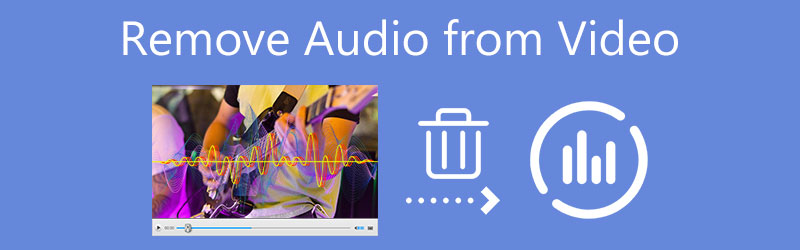
- LISTA PRZEWODNIKÓW
- Część 1. Najlepsza metoda usuwania dźwięku z wideo
- Część 2. Usuń dźwięk z wideo na iPhonie i iPadzie
- Część 3. Usuń dźwięk z wideo QuickTime
- Część 4. Wycisz wideo w programie Windows Movie Maker
- Część 5. Usuń dźwięk z wideo online
- Część 6. Często zadawane pytania dotyczące usuwania dźwięku z wideo
Część 1. Najlepsza metoda usuwania dźwięku z wideo na komputerze
Kiedy edytujesz wideo na komputerze PC lub Mac z systemem Windows 11/10/8/7, możesz polegać na potężnym Najlepszy konwerter wideo aby usunąć lub zmienić ścieżkę dźwiękową pliku wideo. Oferuje prosty sposób edycji źródła dźwięku dowolnego wideo. Obsługiwane są filmy w rozdzielczości 8K/5K/4K, 1080p i 720p HD oraz zwykłe filmy SD we wszystkich popularnych formatach. W przypadku ścieżki audio obsługuje większość bezstratnych i stratnych formatów audio, takich jak MP3, AAC, M4A, ALAC, WAV, FLAC i inne.
To narzędzie do usuwania dźwięku wideo jest kompatybilne zarówno z komputerem Mac, jak i Windows. Powinieneś więc pobrać odpowiednią wersję dla swojego systemu. Otwórz go i upewnij się, że jesteś pod Przetwornik funkcja. Następnie kliknij ikonę +, aby załadować do niej plik wideo.

Po prawej stronie dodanego filmu możesz zobaczyć opcje ścieżki dźwiękowej i napisów. Tutaj możesz kliknąć kanał audio, a następnie wybrać Ścieżka audio wyłączona opcję usunięcia ścieżki dźwiękowej z filmu. Jeśli chcesz zastąpić źródłową ścieżkę audio innym utworem muzycznym, tutaj możesz wybrać Dodaj ścieżkę audio opcja.
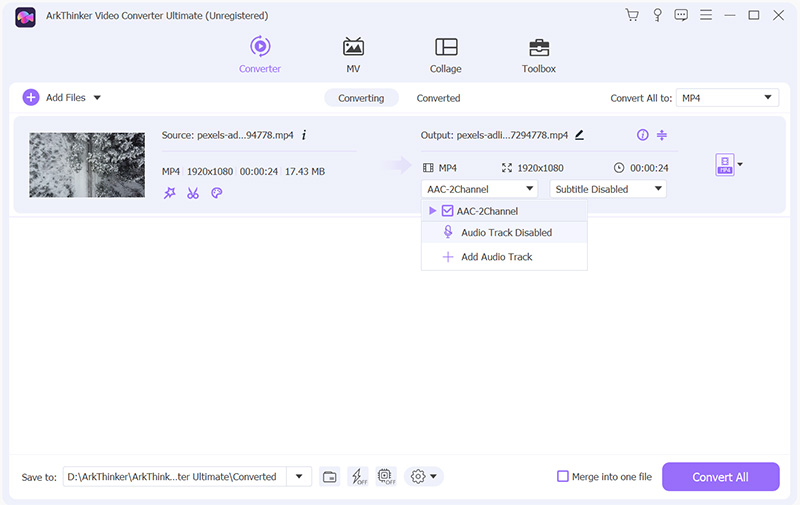
Aby wyciszyć wideo, możesz także kliknąć przycisk Edytować ikonę pod zaimportowanym filmem. Kliknij Audio kartę, a następnie przeciągnij Tom bar do pozycji 0%. Kliknij OK przycisk, aby potwierdzić operację.
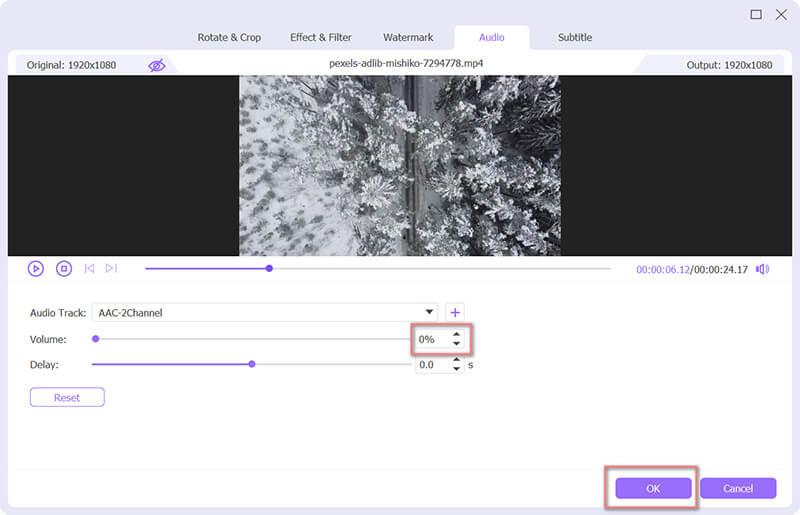
Po usunięciu dźwięku z wideo możesz wybrać odpowiedni format wyjściowy z pliku Konwertuj wszystko na. Następnie kliknij Skonwertuj wszystko aby zapisać edytowany plik wideo na swoim komputerze.

Część 2. Jak bezpłatnie usunąć dźwięk z wideo na iPhonie lub iPadzie
Po nagraniu wideo z irytującym hałasem w tle na iPhonie lub iPadzie możesz skorzystać z wbudowanej funkcji edycji w iOS, aby z łatwością wyciszyć wideo. W tej części dowiesz się, jak usunąć dźwięk z wideo iPhone'a.
Odblokuj iPhone'a, przejdź do aplikacji Zdjęcia, a następnie otwórz film, z którego chcesz usunąć ścieżkę dźwiękową.
Stuknij w Edytować przycisk w prawym górnym rogu. A tom ikona pojawi się w lewym górnym rogu ekranu iPhone'a. Możesz go dotknąć, aby wyciszyć wideo. Następnie możesz dotknąć Zrobione w prawym dolnym rogu, aby potwierdzić operację usuwania dźwięku z wideo na iPhonie.
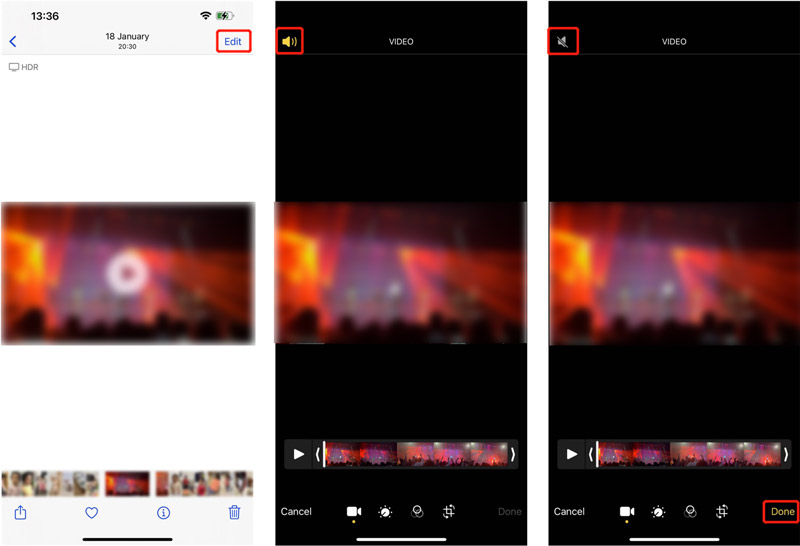
Ten edytowany film zastąpi plik źródłowy i zostanie zapisany w aplikacji Zdjęcia. Jeśli używasz iPada, możesz wykonać podobne czynności, aby wyciszyć wideo.
Część 3. Jak usunąć dźwięk z wideo QuickTime na komputerze Mac
Odtwarzacz QuickTime to oficjalny i domyślny odtwarzacz multimediów dla komputerów Mac. Jeśli chcesz usunąć dźwięk z filmu na komputerze Mac, możesz z łatwością utworzyć plik zawierający tylko wideo. Co więcej, pozwala usunąć zawartość wideo z filmu i zachować tylko plik audio.
Otwórz program QuickTime Player na komputerze Mac i załaduj do niego plik wideo.
Aby usunąć dźwięk z wideo QuickTime, możesz kliknąć na górze Edytować menu i wybierz Usuń dźwięk opcję z listy rozwijanej.
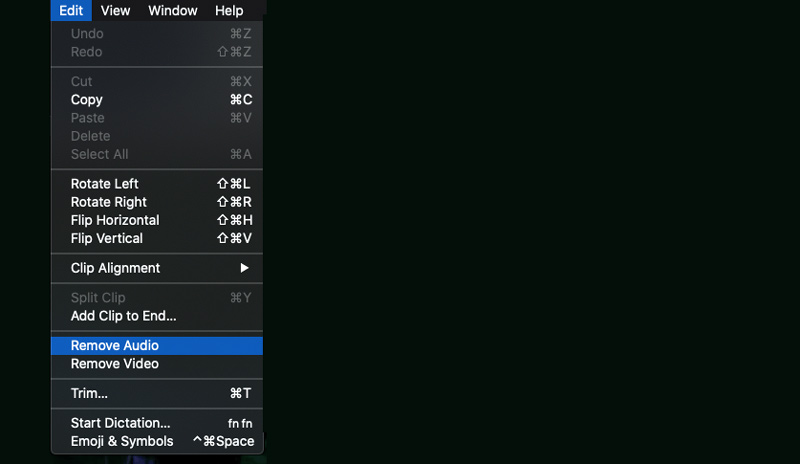
Jeśli chcesz usunąć wideo z audio, możesz wybrać opcję Usuń wideo z menu edycji QuickTime.
Część 4. Jak wyciszyć dźwięk wideo w programie Windows Movie Maker
Jeżeli na komputerze jest zainstalowany program Windows Movie Maker, można go użyć do wyciszenia dźwięku w filmie. Teraz możesz skorzystać z poniższego przewodnika, aby usunąć dźwięk z wideo za pomocą WMM.
Uruchom program Windows Movie Maker na swoim komputerze. Zlokalizuj Dodaj filmy i zdjęcia na karcie Strona główna i kliknij go. Następnie musisz dodać do niego plik wideo.
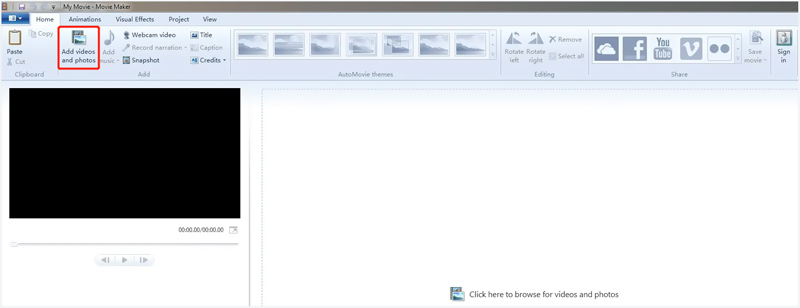
Aby wyciszyć dźwięk w swoim filmie, kliknij przycisk Edytować menu, aby wyświetlić Głośność wideo i inne narzędzia do edycji wideo. Teraz musisz kliknąć na Głośność wideo i przeciągnij pasek głośności w lewo. W ten sposób można z łatwością wyciszyć dźwięk wideo w programie Windows Movie Maker.
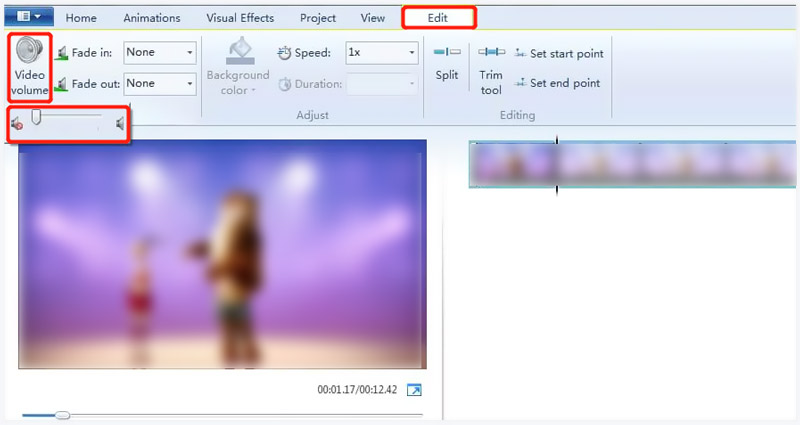
Część 5. Jak usunąć dźwięk z wideo online i za darmo
Jeśli chcesz wyciszyć wideo lub usunąć dźwięk z filmu, możesz także skorzystać z bezpłatnych narzędzi do usuwania dźwięku z wideo online. W Internecie dostępnych jest wiele wyciszaczy wideo, które mogą pomóc w łatwym usunięciu źródłowej ścieżki audio z wideo. Tutaj bierzemy popularne Kapwing jako przykład do pokazania jak wyciszyć wideo online.
Kapwing to wszechstronny edytor wideo i audio online, który zawiera wiele przydatnych narzędzi do wykonywania różnych prac edycyjnych. Jeśli chcesz usunąć dźwięk z filmu online, możesz przejść do jego oficjalnej strony, a następnie wybrać opcję Wycisz wideo narzędzie z Narzędzia.
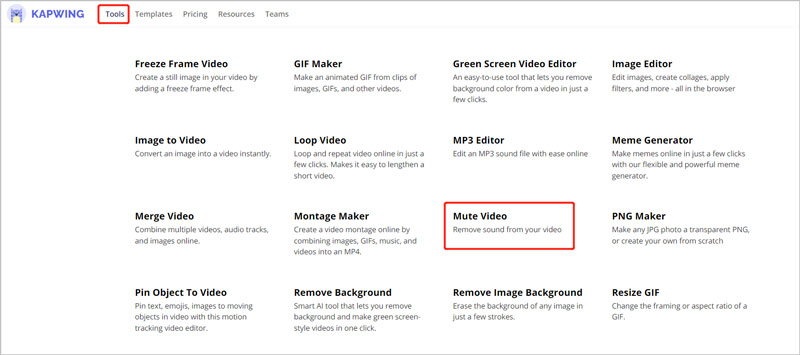
Na stronie Kapwing Mute Video możesz kliknąć przycisk Wybierz film aby przeglądać i przesyłać do niego pliki wideo.

Po przesłaniu filmu możesz kliknąć klip wideo, aby wyświetlić więcej funkcji edycji. Po prawej stronie okna podglądu, pod ikoną Edytować kartę, możesz przenieść Tom pasek umożliwiający łatwe wyciszenie dźwięku wideo online.
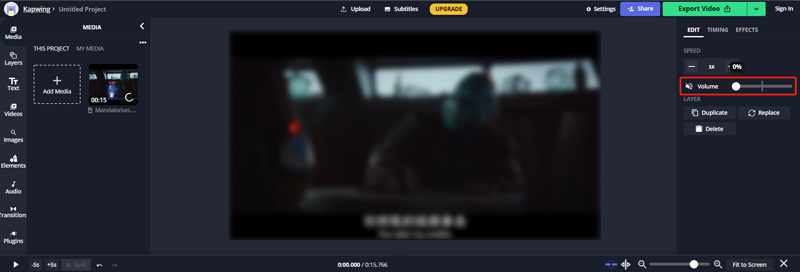
Kliknij Eksportuj wideo w prawym górnym rogu, a następnie postępuj zgodnie z instrukcjami wyświetlanymi na ekranie, aby pobrać ten film na swój komputer. Aby usunąć znak wodny, musisz zalogować się na swoje konto.
Część 6. Często zadawane pytania dotyczące usuwania dźwięku z wideo
1. Jak usunąć dźwięk z wideo w iMovie?
Niezależnie od tego, czy używasz iMovie na iPhonie, iPadzie czy Macu, powinieneś najpierw dodać do niego plik wideo. Następnie musisz zlokalizować w nim przycisk głośności lub audio. Stuknij w niego, a następnie przeciągnij pasek głośności maksymalnie w lewo, aby wyciszyć dźwięk wideo w iMovie.
2. Jak wyciszyć wideo TikTok?
Edytując film w TikTok, możesz po prostu dotknąć ikony głośnika w prawym dolnym rogu, aby go wyciszyć.
3. Czy mogę usunąć ścieżkę audio z mojego filmu za pomocą VLC?
Tak, VLC Media Player umożliwia usunięcie oryginalnej ścieżki audio z pliku wideo. Możesz otworzyć VLC, kliknąć Media, a następnie wybrać Konwertuj/Zapisz. W wyskakującym oknie Open Media kliknij przycisk Dodaj i załaduj do niego swój film. Kliknij przycisk Konwertuj/Zapisz, aby otworzyć przycisk Konwertuj. Przejdź do okna edycji profilu i kliknij zakładkę Kodek audio. Teraz musisz odznaczyć pole wyboru Audio, aby usunąć dźwięk z wideo. Po wszystkich tych operacjach możesz kliknąć przycisk Utwórz, aby to potwierdzić.
Wniosek
Rozmawialiśmy głównie o jak usunąć dźwięk z wideo w tym poście. Zalecanych jest 5 narzędzi do usuwania dźwięku wideo, aby wyciszyć filmy na różnych urządzeniach. Jeśli chcesz utworzyć plik zawierający wyłącznie wideo, możesz wybrać do tego odpowiedni tłumik wideo.
Co sądzisz o tym poście? Kliknij, aby ocenić ten wpis.
Doskonały
Ocena: 4.7 / 5 (na podstawie 165 głosów)
Znajdź więcej rozwiązań
Jak obrócić wideo na iPhonie, Androidzie, komputerze Mac/PC i w Internecie Przycinaj wideo online na iPhonie, Androidzie, Windowsie i Macu Wzmacniacz wideo — jak poprawić jakość i rozdzielczość wideo Jak edytować wideo w zwolnionym tempie i zmniejszać prędkość wideo Jak dodać znak wodny do wideo na różnych urządzeniach 2022 Usuń znak wodny z wideo za pomocą 4 narzędzi do usuwania znaków wodnych wideoArtykuły względne
- Edytuj wideo
- Jak nakręcić teledysk za pomocą 3 aplikacji do tworzenia teledysków
- Jak edytować wideo w zwolnionym tempie i zmniejszać prędkość wideo
- Jak dodać znak wodny do wideo na różnych urządzeniach 2022
- Usuń znak wodny z wideo za pomocą 4 narzędzi do usuwania znaków wodnych wideo
- Jak obrócić wideo na iPhonie, Androidzie, komputerze Mac/PC i w Internecie
- Przycinaj wideo online na iPhonie, Androidzie, Windowsie i Macu
- Uzyskaj 3 aplikacje do usuwania szumów tła z filmu 2022
- Wzmacniacz wideo — jak poprawić jakość i rozdzielczość wideo
- Jak obrócić wideo na iPhonie, Androidzie, komputerze Mac/PC i w Internecie
- Usuń dźwięk z wideo – wycisz wideo na różnych urządzeniach



